O Microsoft Excel é uma ferramenta poderosa para organizar e analisar dados, e entender a estrutura básica de suas planilhas é fundamental para tirar o máximo proveito dela. Neste post, vamos explorar os conceitos de coluna, linha e célula, e mostrar como eles interagem em uma planilha do Excel com exemplos práticos.
1. Coluna
O que é: Uma coluna é uma vertical de células na planilha, identificada por letras no cabeçalho (A, B, C, etc.). Cada coluna pode conter uma variedade de dados e é usada para categorizar e organizar informações.
Como funciona:
- Identificação: Colunas são rotuladas com letras e vão de A a Z, depois AA a ZZ e assim por diante.
- Uso Comum: Ideal para armazenar diferentes tipos de dados, como nomes, datas ou valores.
Exemplo Prático: Se você deseja criar uma planilha para gerenciar uma lista de contatos, pode usar a coluna A para "Nome", a coluna B para "Email" e a coluna C para "Telefone":
- A1: Nome
- B1: Email
- C1: Telefone
2. Linha
O que é: Uma linha é uma horizontal de células na planilha, identificada por números no lado esquerdo (1, 2, 3, etc.). Cada linha é usada para armazenar uma nova entrada ou registro de dados.
Como funciona:
- Identificação: Linhas são numeradas sequencialmente e vão de 1 em diante.
- Uso Comum: Cada linha pode representar uma entrada ou um item na sua lista de dados.
Exemplo Prático: Continuando o exemplo da lista de contatos, você pode adicionar informações na linha 2 para o primeiro contato:
- A2: João Silva
- B2: joao.silva@email.com
- C2: (11) 1234-5678
3. Célula
Como funciona:
- Identificação: Cada célula é identificada pela combinação da letra da coluna e o número da linha.
- Uso Comum: Células são usadas para inserir dados, fórmulas e realizar cálculos.
Exemplo Prático: Para armazenar o nome "Maria Oliveira" na célula D3:
- Clique na célula D3 e digite "Maria Oliveira". Pressione Enter para confirmar.
Como Usar Colunas, Linhas e Células Juntas
Para ilustrar como colunas, linhas e células interagem, considere um exemplo prático de uma tabela de vendas:
Cabeçalhos:
- A1: "Produto"
- B1: "Quantidade"
- C1: "Preço Unitário"
- D1: "Total"
Dados:
- A2: "Camisa"
- B2: 10
- C2: 20
- D2:
=B2*C2(Resultado será 200)
Na célula D2, usamos uma fórmula para calcular o total da venda multiplicando a quantidade pelo preço unitário.
Dicas Adicionais:
- Referências de Células: Ao criar fórmulas, você pode referenciar células específicas para realizar cálculos dinâmicos.
- Congelar Painéis: Use a opção de "Congelar Painéis" para manter colunas ou linhas visíveis enquanto você rola pela planilha.
Conclusão
Entender a estrutura básica do Excel — colunas, linhas e células — é essencial para organizar, manipular e analisar dados eficazmente. Com esses conceitos claros, você pode começar a construir planilhas mais eficientes e realizar cálculos e análises com maior facilidade. Explore mais funcionalidades do Excel e descubra como elas podem facilitar o seu trabalho com dados.
Gostou do conteúdo?
Sua opinião é fundamental para melhorarmos cada vez mais! Deixe um comentário e compartilhe com seus amigos e nas suas redes sociais. Isso nos ajuda a crescer, aumentar o engajamento, e fazer com que o Google recomende este conteúdo para ainda mais pessoas!#Excel #LinhasNoExcel #ColunasNoExcel #CélulasNoExcel #GuiaDeExcel #ExemplosNoExcel #ComoUsarExcel #PlanilhasExcel #DicasDeExcel #TutorialExcel #TrabalhandoNoExcel #OrganizaçãoNoExcel #FunçõesDeExcel #FerramentasDoExcel #AulaDeExcel


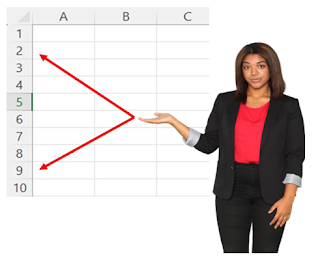



Estava procurando um conteúdo para estudar para concurso e encontrei! Muito obrigado!
ResponderExcluirEncontrei este blog enquanto buscava por respostas sobre [tema], e devo dizer que o conteúdo foi além das minhas expectativas. Agradeço por compartilhar conhecimento tão valioso!
ResponderExcluirExcelente conteúdo
ResponderExcluir